电脑版剪映清理数据缓存文件的方法
2023-07-13 14:11:34作者:极光下载站
剪映是大家都非常喜欢的一种短视频制作软件,我们在制作的过程中,会对一些视频文件进行设计和字幕、特效等内容的添加,那么时间长久之后就会有一个缓存数据需要进行清理,不然就会占用到剪映的内存空间,那么我们该如何清理数据缓存呢,其实我们需要在电脑版的剪映设置页面中进行清理即可,你可以选择设置自动删除多少天前的缓存文件,或者是手动删除缓存的数据内存大小,下方是关于如何使用剪映清除数据缓存的具体操作方法,如果你需要的情况下可以看看方法教程,希望对大家有所帮助。
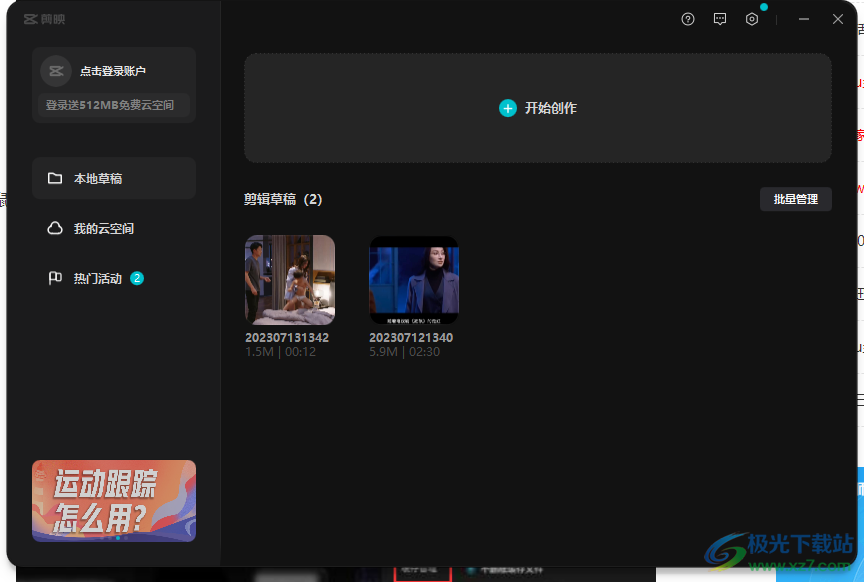
方法步骤
1.将电脑版剪映点击打开,在主页面中,我们将右上角的设置图标用鼠标左键点击打开。
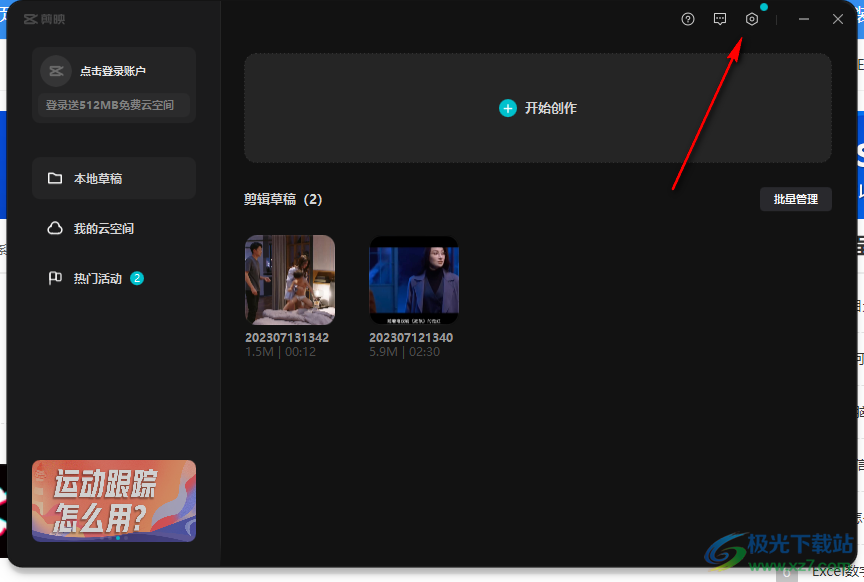
2.接着,在打开的下拉选项中,将【全局设置】选项进行点击打开。
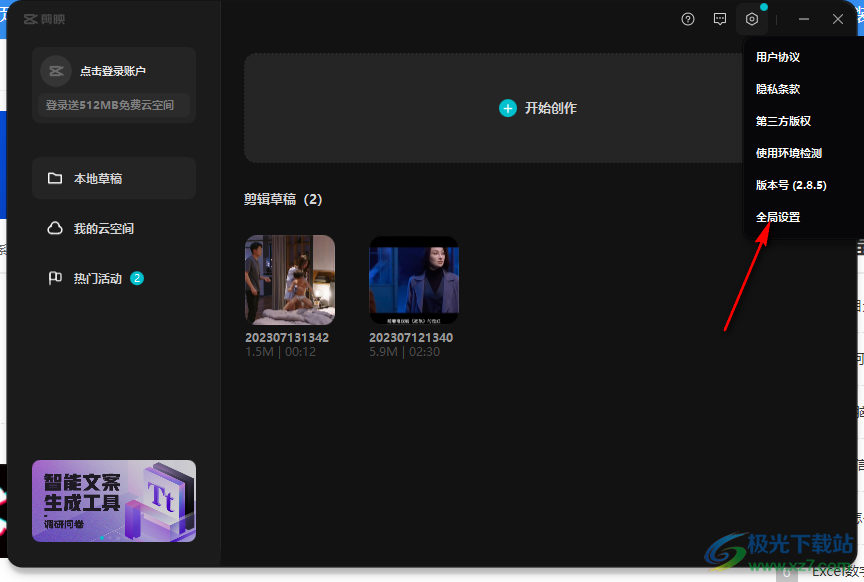
3.这时,我们即可在打开的设置页面中查看到【缓存管理】选项,如图所示。
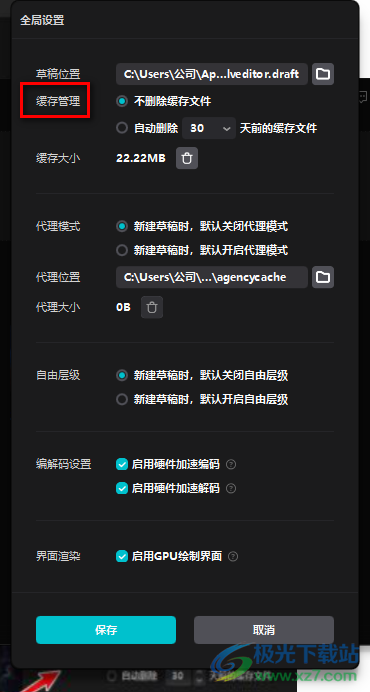
4.你可以根据自己的需求来设置,比如我们可以设置【自动删除】多少天前的缓存文件。
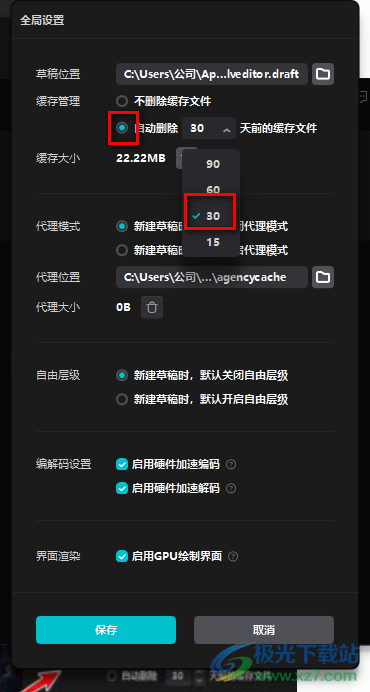
5.随后,当然你也可以手动将【缓存带下】旁边的删除按钮进行点击一下,将当前缓存数据大小进行清理。
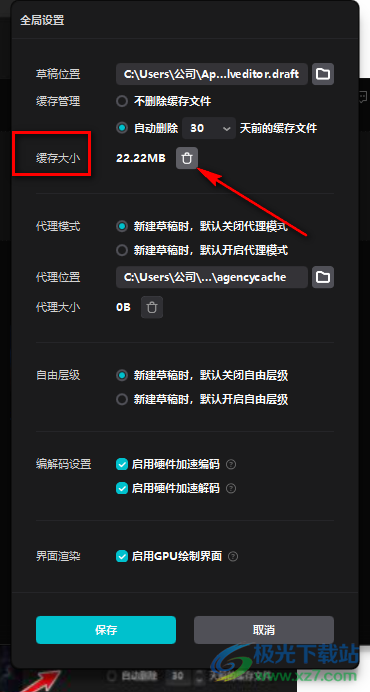
6.点击之后,会有一个确认清理缓存文件的提示窗口,我们点击确认按钮即可进行清理操作。
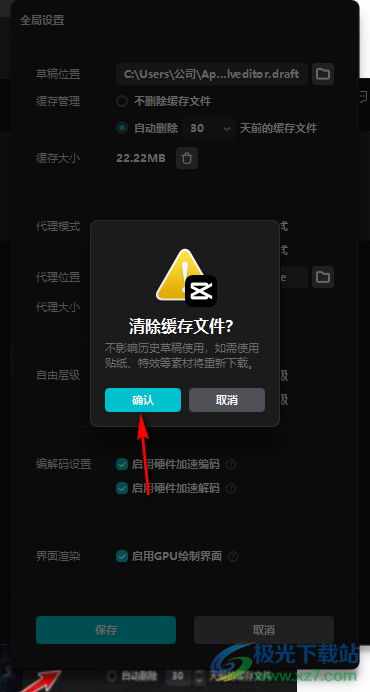
以上就是关于如何使用剪映清理缓存的具体操作方法,我们如果经常操作剪映的话,那么难免会在剪映中留下很多的缓存数据内容,那么我们可以将这些缓存文件进行点击清理即可,从而缓解剪映的内存压力,感兴趣的话可以操作试试。
